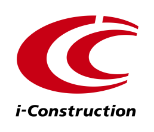導入前のご質問
- Q.蔵衛門御用達Standardの利用権はどのようになっていますか?(QA07001)
- 蔵衛門御用達Standardはパソコン1台に1本のソフトウェア購入が必要です。
【蔵衛門の利用権についての考え方】- ・セットアップできる台数は1ライセンスに対し1台だけです。
既にセットアップしたパソコンにプログラムが残っているまま、別のパソコンにセットアップすることは不正利用となります。 - ・本ソフトは、会社/自宅でご利用の場合でも2本の購入かライセンス版の購入が必要です。
- ・古いパソコンから蔵衛門御用達を完全に削除した後、新しいパソコンにセットアップすることは正当な利用と認められます。
- ・セットアップできる台数は1ライセンスに対し1台だけです。
セットアップに関して
- Q.御用達をインストールする際の注意事項を教えて下さい(QA07004)
- インストールの際は、「コンピュータの管理者」の権限をもつアカウントでログオンして、ウィルス対策ソフトなどの常駐ソフトを一度終了した上で、「蔵衛門御用達」のインストールを行って下さい。
警告メッセージやエラーメッセージの対策
- Q.アルバムを開いたときに、「テンポラリフォルダ内のファイルを整理または削除することをお勧めします」というメッセージが出たのですが。(QA07005)
- テンポラリフォルダ(TempDir)とは、データ格納フォルダに不正なデータが発生した場合、不要な画像や不整合の写真・一時退避が必要な写真などのデータを一時的に退避する場所です。
容量が一定以上(5MB)を超えた場合に整理・削除してくださいと警告メッセージが表示されます。
TempDirフォルダ内のJPG以外のファイルは削除可能です。 JPGファイルを削除する場合は、一度「マイドキュメント」
などにコピーし、そのファイルを 削除しても差し支えないことを確認してから削除するようにし てください。
指定サイズ範囲(5MB未満)にすると、警告メッセージは表示されなくなります。 なお、TempDirフォルダそのものは削除しないでください。
電子納品について
- Q.電子納品データの出力は出来ますか?(QA07026)
- Standardでは、要領(案)・基準(案)に準拠した電子納品データの出力は出来ません。Professionalであれば、データ出力まで可能です。
アルバムに関して
- Q.アルバムの文字の大きさを揃えるには?(QA07011)
- アルバムメニューから、「アルバム設定」を選択します。「表示2」タブをクリックし、 [アルバムの文章のフォント]で変更します。
なお、既存のフォントサイズで統一させたい場合は、一度12ポイントなどに変更してから再度変更したいサイズに設定してください。
- Q.同じレイアウトのアルバムを毎回作成したいのですが。(QA07012)
- 新規アルバムの作成時は、常にプログラムで設定されたレイアウトで作成されます。アルバム単位で設定を変更して作成してください。
- Q.アルバム内の画像を取り出せますか?(QA07013)
- 画像ファイル一枚を外に出す場合は、画像を保存したい場所にドラッグすることで外に出すことが出来ます。
一アルバム内の全ての画像を出す場合は、アルバムメニューから「画像ファイルを保存」で「アルバム内の画像を一括保存」を実行してください。
- Q.BOXを開くとアプリケーションエラーが発生します。(QA07014)
- パソコンの環境によって稀に起こることが確認されている症状となっております。
本現象につきましては、アップデートプログラムにて対応の予定です。その為に多少お時間をいただきますことをご了承ください。
大変お手数ですが、アップデートプログラムの公開まではBOXを作成せずにデータの整理をお願いいたします。 既に作成済みのBOXはお手数ですが削除をお願いいたします。 BOXを削除することで、BOXはなくなりますが、中に収納されたアルバムは削除されません。
蔵衛門が起動していない状態で、以下のフォルダを開いてください。
C:\Documents and Settings\【ユーザ名】\Application Data\NECSOFT\GASUKE\【データフォルダ】【データフォルダ】内に【data】【data1】・・・といったフォルダがありますので、各フォルダ内の【BOXPROF.DAT】を削除してください。
※他のフォルダ、ファイルは削除されたり設定を変更しないでください。
各フォルダ内の【BOXPROF.DAT】を削除後、操作ウィンドウを閉じていただき、蔵衛門を起動してBOXが削除されたことをご確認ください。
- Q.Windows 上から複数枚の写真をアルバムへ取り込んだ際、撮影日順に並びません。(QA07015)
- 写真のデータを複数枚取り込む場合、写真の順番はWindows上で名前順に整列をした順番と同様となります。
取り込み時の写真の並び順を変更するには、Windows上で名前順に整列をした際に、順番になるようにファイル名の変更をお願いいたします。
- Q.写真整理中や工事写真情報登録中に、突然蔵衛門御用達が強制終了してしまいます。(QA07016)
- 特定の機種でこのような現象が発生する場合があります。 アップデートプログラムで対応しています。 対応バージョンは、蔵衛門御用達 7.0.2 となります。
印刷機能に関して
- Q.文章を入力した際、画面上の改行位置と台帳印刷をした際の改行位置が違っています。また、画面上では同じサイズで作成していても、実際印刷すると大きな文字や小さな文字になってしまうことがあります。なぜですか?(QA07017)
- 本ソフトでは、アルバムの拡大率により印刷される文字フォントの大きさが変化します。
アルバムの拡大率を125%程度にしますと、ほぼイメージに近い大きさ・改行位置に印刷できますが、ご使用のプリンタやモニタによって微妙に変化します。
イメージ通りに印刷する場合は、台帳印刷画面のプレビューを確認し、試し印刷をした上で印刷するようにしてください。
なお、アルバムの拡大率によるおおよその印刷結果は以下の通りです。
100%未満 → 文字が画面よりかなり大きく印刷されます。
100~130% → 文字はほぼ画面と同じ大きさで印刷されます。
130%超 → 文字は画面より小さく印刷されます。
- Q.画像に撮影日を入れて印刷したいのですが。(QA07018)
- 工事台帳印刷画面の「画像に Exif 撮影情報印刷」にチェックを入れることにより、撮影年月日を入れて印刷することが出来ます。
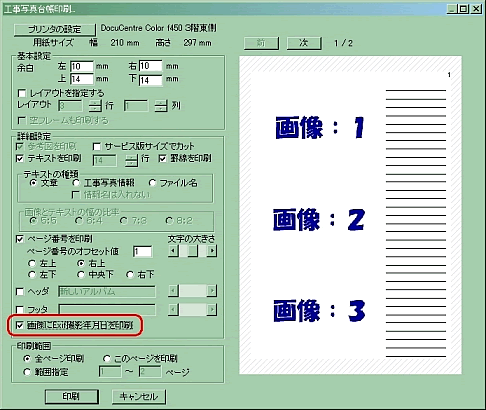
- Q.最後のページが印刷されない場合があります。(QA07019)
- 最終ページまで正常にプレビューが作成できず、それにともない印刷を行うことができないことが原因となっております。
当障害はアップデートの操作を行っていただく事により、回避することが可能です。
お手数をお掛けしますが、アップデートの操作をお願いいたします。対応バージョンは、蔵衛門御用達7.0.2となります。
その他
- Q.内部バージョンを確認するには?(QA07023)
- 蔵衛門御用達を起動し、右クリックで表示されるメニューから、「その他の操作」の「ヘルプ」-「バージョン情報」を選択します。
表示された画面にてバージョン情報をご確認ください。なお、最新バージョンへのアップグレードを推奨します。
■表示例
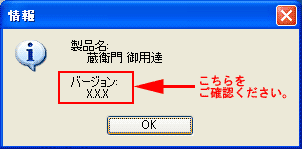
- Q.画像を取り込む前に文章欄を登録することはできますか?(QA07024)
- 出来ません。文章欄は必ず画像と連動して登録されます。
- Q.サンプル画像、サンプルアルバムはありませんか?(QA07025)
- 製品CD-ROM内に格納されています。
- Q.蔵衛門御用達7体験版で作成したアルバムを御用達7の製品版へ移行することは出来ますか? (QA07027)
- 蔵衛門御用達7の体験版は、 30 日の使用期限内に本棚ファイルやアルバムファイルの形式でバックアップを作成していただければ、蔵衛門御用達7 の製品版にバックアップファイルを読み込ませることでデータの移行が可能となっております。